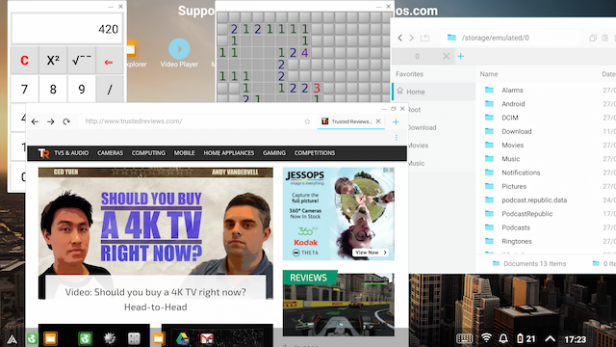Como transformar um smartphone Android em um PC
Consegues fazê-lo? sim. Você deve fazer isso? Vamos descobrir.
Seu smartphone pode ser o único computador de que você precisa? Esse é o sonho lançado por uma nova campanha Kickstarter, mas não é um novo sonho.
A Motorola experimentou em 2011 com seu software Webtop e hardware Lapdock, mas morreu em 18 meses. A Microsoft teve uma ideia semelhante com seu Continuum recurso para Windows 10 Mobile smartphones, mas as fortunas móveis em declínio da Microsoft não são um bom presságio para o seu futuro.
Você pode esquecer que a Apple está tentando algo tão radical também, então é responsabilidade do Android compensar. Digitar Andronium OS e seu Superbook.
O que é o Andromium OS?
Andromium OS promete criar um ambiente de desktop para Android, permitindo que você use todos os seus smartphones aplicativos em uma tela grande - semelhante a como o Chrome OS agora está começando a oferecer suporte a aplicativos Android em sua área de trabalho plataforma.
O Andromium OS foi lançado inicialmente há 18 meses e, em vez de ser um sistema operacional totalmente novo que exige que você faça o root em seu smartphone Android, é na verdade apenas um aplicativo que você pode
download na Google Play Store e instale em qualquer smartphone Android.O objetivo é fazer com que o software funcione com o maior número possível de smartphones Android (embora haja limitações) oferecendo recursos como aplicativos em janelas, um menu iniciar semelhante ao do Windows e ícones de arrastar e soltar no Área de Trabalho.
Relacionado: Quais Chromebooks agora oferecem suporte a aplicativos Android?

O que é o Superbook?
Quando foi lançado originalmente em dezembro de 2014, a equipe por trás do Andromium OS começou um Campanha Kickstarter para financiar a produção de um dock ao qual você pode conectar seu smartphone e, em seguida, conectar um monitor, mouse e teclado para uma experiência de desktop adequada. A campanha nunca atingiu seus objetivos de financiamento e o cais oficial nunca foi fabricado.
Agora a equipe por trás do Andromium está de volta com outra solução - o Superbook. Lançada no início deste mês, a campanha já acumulou quase US $ 1 milhão em financiamento, ante sua meta inicial de apenas US $ 50.000. Claramente, há um mercado para o que o Superbook está prometendo.
Muito parecido com o Lapdock da Motorola de cinco anos atrás, o Superbook é a casca de um laptop no qual você conecta seu smartphone. Em vez do dock montado na parte traseira que vimos com o Lapdock, o Superbook se conecta ao seu smartphone por meio de um cabo USB.
Possui tela de 768p, teclado, touchpad e promete uma bateria de 10 horas (contra as 8 horas que os desenvolvedores prometiam inicialmente, graças ao financiamento extra que a campanha recebeu).
Por se tratar do Andromium, o Superbook funciona com smartphones de qualquer fabricante e o discurso de vendas diz que se você atualizar seu smartphone, então você também está efetivamente atualizando o desempenho do seu laptop, já que ele é alimentado pelo chip dentro do seu telefone. A premissa certamente faz sentido em uma era em que os chips dos smartphones estão se tornando tão poderosos e os telefones agora vêm com até 6 GB de RAM.
O Superbook deve ser lançado no início de 2017 e custa apenas US $ 99, mas se você tem um smartphone por aí e quer transformá-lo em um computador desktop, não precisa esperar mais.

Transformando um smartphone Android em um PC
Antes de começar, você precisará do seguinte:
- Um smartphone / tablet relativamente novo
- Uma TV ou monitor
- Um dispositivo Chromecast / Miracast
- Teclado (Bluetooth / USB)
- Mouse (Bluetooth / USB)
Além disso, se estiver usando um mouse ou teclado USB, você precisará de um smartphone que suporte USB On-The-Go (OTG), um padrão que permite que dispositivos móveis conversem com um ao outro, mas também permite que você conecte facilmente periféricos ao seu smartphone ou tablet - o que é vital se você não tiver um mouse ou teclado Bluetooth acessível.
Se você estiver percorrendo a rota de periféricos com fio, também precisará de um adaptador USB OTG. Você pode comprar versões microUSB por entre £ 1 e £ 7 na Amazon, mas se você estiver usando um smartphone mais recente que tem uma porta USB C, esses cabos vão atrasar um pouco mais.
Resenha: Google Chromecast
Quais smartphones funcionam com o Andromium?
Antes de começarmos a configurar nosso sistema de desktop Andromium, uma palavra sobre smartphones.
O software foi projetado para funcionar no maior número possível de smartphones, mas os desenvolvedores fornecem algumas especificações recomendadas para os smartphones que devem ser usados. Eles sugerem que você deve ter um processador igual ou melhor do que o Snapdragon 800 da Qualcomm, que foi lançado em 2013 em smartphones como o Google Nexus 5 e Sony Xperia Z1. A empresa também diz que o telefone que você está usando deve ter, no mínimo, 2 GB de RAM.
Testei vários smartphones diferentes lançados nos últimos 24 meses e não tive problemas para fazer o Andromium funcionar com eles. Também deve ser observado que o Andromium OS não se limita a rodar em chips da Qualcomm (também testei com os chipsets Kirin da Huawei).
Por fim, se você planeja usar um teclado ou mouse com fio, verifique se o smartphone oferece suporte a USB OTG. Embora quase todos os smartphones lançados nos últimos dois anos tenham, há exceções. Durante meu teste, encontrei o Honor 5X, que foi lançado em novembro do ano passado, não é compatível com o padrão.
Assistir: Qual é o melhor telefone Android?
Configurando
Primeiro de tudo você precisa baixe o aplicativo Andromium OS na Play Store. Uma vez instalado, você precisará conceder permissão para acessar os dados de uso do aplicativo (a fim de gerenciar os aplicativos em execução no a barra de tarefas), bem como conceder acesso a notificações, novamente para que você possa gerenciá-las diretamente do Área de Trabalho.
Em seguida, você precisará configurar sua tela e periféricos. O Andromium sugere o uso de uma tela com resolução mínima de 1080p e você pode usar um monitor de computador dedicado ou conectá-lo à sua televisão.
Embora você possa conectar tudo com fios, se possível sem fio é o caminho a percorrer aqui. Para conectar sem fio seu telefone ao display, você pode usar um Chromecast ou decodificador ou dongle habilitado para Miracast que se conecta a uma porta HDMI na tela.
Se estiver usando um Chromecast, abra o aplicativo Chromecast em seu telefone, toque no botão de menu e clique em “Transmitir tela”. Agora você deve ver a tela do smartphone Android espelhada em sua tela.
Se você estiver usando um dongle Miracast, vá até a opção Exibir no menu Configurações e role para baixo até Transmitir. Aqui você deve ver seu dispositivo Miracast listado, embora possa primeiro ter que tocar no menu no canto superior direito para habilitar a exibição sem fio.
Em seguida, você precisará conectar um mouse e um teclado. Mais uma vez, conectar dispositivos sem fio habilitados para Bluetooth torna tudo muito mais fácil. Basta seguir a configuração normal de emparelhamento para esses dispositivos e você estará pronto para prosseguir.
Se você não tiver um ou outro, no entanto, pode conectar um mouse ou teclado USB ao seu smartphone ou tablet usando um cabo USB OTG (embora também haja mouses e teclados disponíveis com conexões microUSB, tornando o cabo redundante). A menos que você esteja usando um hub OTG, você só poderá conectar um desses periféricos a qualquer momento e isso também significa que você não poderá carregar seu smartphone ao mesmo tempo.
Nesse ponto, Andromium diz que você precisa ter seu smartphone carregando para que o sistema operacional funcione, mas este não foi o caso em nossa experiência.
Relacionado: Melhores smartphones 2016

Modo tablet
Claro, se você não precisa de uma tela muito grande e tem um tablet Android disponível, a configuração é ainda mais fácil. Basta baixar o aplicativo para o tablet, conectar um teclado Bluetooth (de preferência um com trackpad integrado - como o do Asus Transformer Pad TF103), e você vai embora.
Usando o Andromium OS
Depois de ter tudo configurado, você está pronto para ligar o aplicativo Andromium OS. Ao iniciá-lo, você deverá escolher uma configuração de escala da IU. Normalmente é definido como Normal, mas descobri que Grande era uma aposta melhor em uma tela de 32 polegadas, mas ter a opção de se adequar à sua configuração é um bom recurso.
Você também tem a opção de escurecer a tela do smartphone ao iniciar o aplicativo, novamente uma opção útil para ajudar a economizar bateria.
Se você não estiver carregando seu smartphone, pressionar OK não inicia o aplicativo automaticamente. Você precisará puxar para baixo a aba de notificação e tocar na notificação do Andromium para iniciá-lo manualmente.
Depois de fazer isso, a tela do smartphone ficará escura e na tela você verá um ambiente de área de trabalho típico com ícones de aplicativos, um menu iniciar e uma barra de tarefas. Nem por um minuto pense que o Andromium é comparável a um sistema operacional completo como o Windows 10, macOS ou mesmo o Chrome OS, mas é um ambiente de trabalho de desktop.
O Andromium tem sua própria gama de aplicativos nativos que abrem em janelas que podem ser arrastadas, soltas e redimensionadas. Isso inclui um explorador de arquivos, navegador, reprodutores de música e vídeo, uma calculadora e até mesmo um clone de caça-minas para dar uma sensação de área de trabalho autêntica.
Esses são todos aplicativos realmente rudimentares e nenhum deles substituiria os aplicativos muito melhores disponíveis na loja.
Clicar no logotipo do Andromium no canto inferior esquerdo abre um menu iniciar, onde você pode acessar uma lista de aplicativos suportados - eles incluem Gmail, Google Drive, YouTube e Netflix - bem como todos os outros aplicativos instalados em seu telefone, que estão listados como "não testado".
Abra qualquer um dos aplicativos suportados ou não testados e eles abrirão em tela inteira sem a opção de redimensioná-los. Eles são simplesmente versões ampliadas do que você veria em seu smartphone, mas na orientação paisagem.
Você pode facilmente arrastar e soltar os ícones para esses aplicativos do menu iniciar na área de trabalho para torná-los mais fáceis de acessar, embora você não possa agrupá-los em pastas. Também não há como alterar a imagem de fundo, que é definida como uma imagem do que parece Horizonte de Nova York junto com um banner no topo pedindo para você apoiar o novo Kickstarter campanha.
É bom?
Sim e não.
Do lado positivo, isso oferece uma maneira simples, relativamente barata e direta de transformar um smartphone antigo em algo útil. Não é um substituto para um PC completo, mas se você precisa de algo para processamento de texto, navegar na web e responder e-mails, então o Andromium é certamente uma opção mais barata do que comprar um novo PC, desde que você tenha os bits necessários batendo em seu casa.
Navegar na interface com um mouse e teclado parece muito normal e, embora o software seja problemático, o desempenho em qualquer um dos smartphones que testamos nunca foi um grande problema.
Do lado negativo, a interface ainda é muito problemática e limitada no que permite fazer. É certo que o aplicativo ainda está em beta e você espera que, quando o Superbook for lançado em 2017, os desenvolvedores o tenham aprimorado significativamente e adicionado novos recursos.
A falta de um menu de configurações; a incapacidade de abrir aplicativos não-Andromium no Windows; e a necessidade de melhores atalhos de teclado para ajudá-lo a navegar na interface ajudará a melhorar este sistema operacional imensamente.
Se o Andromium pode fazer o Superbook funcionar tão perfeitamente como funciona no vídeo promocional, então por US $ 99 parece uma pechincha absoluta, especialmente para pessoas que trabalham em movimento.
Assista a atualização: as melhores fofocas e análises de tecnologia todas as semanas
O vídeo VI já foi gerado para esta página.
O que você acha do Andromium e do Superbook? Deixe-nos saber nos comentários abaixo.